質問
問題:Windows 10で右クリックが機能しない問題を修正するにはどうすればよいですか?
こんにちは皆さん、私は最近私のマウスで問題に遭遇しました、そしてあなたが私がそれを修正するのを手伝ってくれることを願っています。 何かを右クリックしても、コンテキストメニューが表示されません。 Windows 10コンピューターは引き続き使用できますが、それでも非常に不快で、場所にたどり着くまでに時間がかかります。 この厄介な問題の解決策はありますか? 前もって感謝します。
解決した答え
右クリックが機能しないことはかなり一般的な問題ですが、簡単に修正できるほか、高度なアクションが必要になる場合があります。 それは問題の原因に大きく依存します-それは互換性のないまたは古いドライバーである可能性があります、[1] システムファイルが破損しているか、サードパーティソフトウェアが正しくインストールされていません。
エラーにはさまざまなバリエーションがあることに注意してください。 一部のユーザーは、特定のアプリを使用している間のみ、マウスの右クリックの通常の機能が損なわれると報告しました (Microsoft Officeツールまたは特定のブラウザ)一方、他の人は、マウスがコンテキストを呼び出すことはできないと述べました メニュー。 明らかなように、右クリックが機能しないという問題は、コンピューターの使用経験を大幅に低下させる可能性があります。
それでも、私たちはあなたを助けるためにここにいます– Ugetfxチームは、右クリックが機能しない問題を修正できる一連のソリューションを準備しました。 タブレットモードを無効にするなど、最も簡単なソリューションから始めます
[2] または、ハードウェアが正しく機能しているかどうかを確認します。 最初のいくつかの方法が機能しない場合は、より高度なソリューションに進んでください(ヒント:システムファイルを改ざんするときは注意してください。以下で説明するように、各手順を慎重に実行してください)。
エラーメッセージが表示され、特定のハードウェアが正しく機能しない場合は、マルウェアの兆候である可能性もあります[3] 感染。 この悪意のあるソフトウェアは、システムファイルを破壊するか、機密データを盗むことによって、標的のマシンに悪影響を与えるように設計されています[4] 個人情報の盗難や銀行口座への直接の金銭の回収など、違法な目的で使用される可能性のあるユーザーの情報。
したがって、何かをする前に、信頼できるセキュリティソフトウェアを使用してコンピュータをスキャンしてください。 使用をお勧めします リイメージMac洗濯機X9. このソフトウェアは、マルウェアを検出して駆除できるだけでなく、さまざまなWindowsエラーを修正することもできます。 右クリックがWindows10の問題で機能しない問題が修正されなかった場合は、以下の修正に進んでください。
このビデオでは、通常マウスに関連する右クリックが機能しない問題を修正するためのすべての解決策を見つけることができます。
解決策1。 タブレットモードのオンとオフを切り替えて、右クリックが機能しない問題を修正します
損傷したシステムを修復するには、ライセンス版を購入する必要があります リイメージ リイメージ.
Windows 10でマウスの右ボタンが機能しないのは、マシンでタブレットモードがオンになっている直接の結果である可能性があります。 したがって、次のアクションを実行して無効にします。
- 押す Windowsキー+ A またはをクリックします アクションセンター 画面の右下隅にあります
- アクションセンターの下部に、次のように表示されます。 タブレットモード 設定–それをクリックします
- オンとオフの両方のボタンが機能するので、一度クリックして右クリックが正しく機能するかどうかを確認します
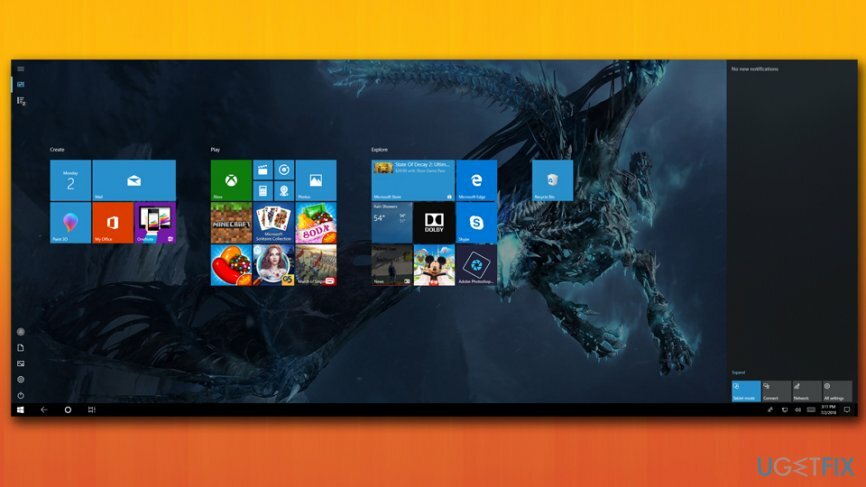
解決策2。 マウスが正しく機能しているかどうかを確認します
損傷したシステムを修復するには、ライセンス版を購入する必要があります リイメージ リイメージ.
ハードウェアが正常に機能しているかどうかを確認するには、ハードウェアとデバイスにWindowsトラブルシューティングを使用する必要があります。
- タスクバーに「 ハードウェアとデバイス
- クリック デバイスの問題を見つけて修正する
- いつ ハードウェアとデバイス ウィンドウが開き、クリックします 次
- Windowsはハードウェアをスキャンし、デバイスのいずれかが壊れている場合に警告します
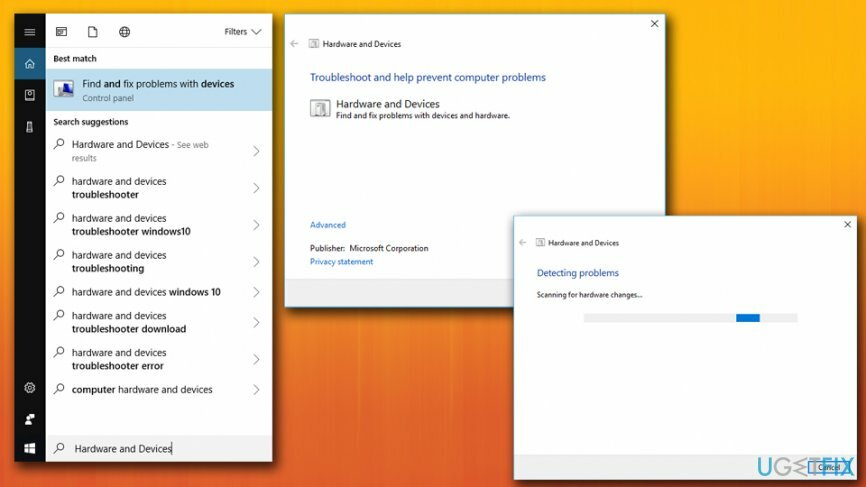
解決策3。 右クリックが機能しない問題を取り除くためにファイルエクスプローラーを再起動します
損傷したシステムを修復するには、ライセンス版を購入する必要があります リイメージ リイメージ.
問題がファイルエクスプローラー内にのみある場合は、再起動すると問題が修正されます。
- 押す Ctrl + Shit + Esc 開く タスクマネージャー
- の中に プロセス タブ、 Windowsエクスプローラーを探す をクリックします 再起動 右下隅に
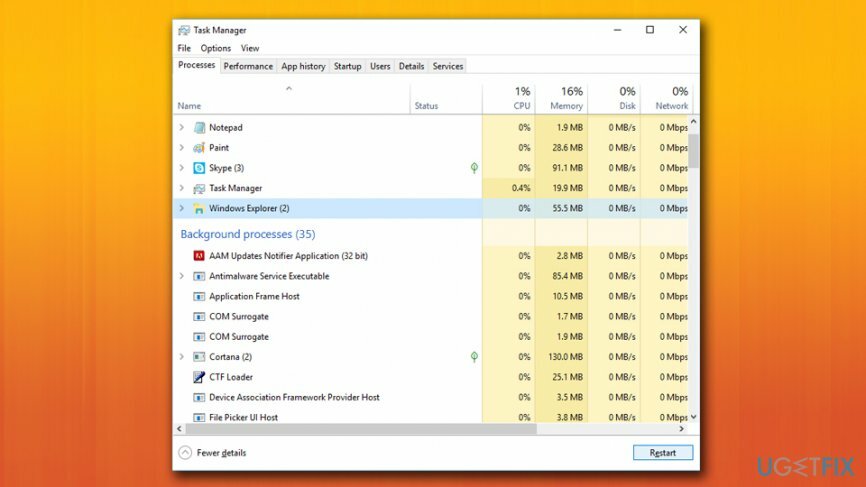
解決策4。 マウスドライバを更新します
損傷したシステムを修復するには、ライセンス版を購入する必要があります リイメージ リイメージ.
ドライバーは、ハードウェアとソフトウェアが正しく通信するのに役立つ重要なソフトウェアです。 ドライバーが何らかの理由で破損または古くなった場合、デバイスの誤動作につながる可能性があります。 これを修正するには、次の方法でマウスドライバを更新する必要があります。
- 入力します デバイスマネージャ 検索ボックスに
- を展開します マウスおよびその他のポインティングデバイス
- マウスを選択し、右クリックして選択します ドライバーを更新する
- 次に、 更新されたドライバソフトウェアを自動的に検索します
- Windowsが更新プログラムをインストールするまで待ってから、 再起動 お使いのデバイス
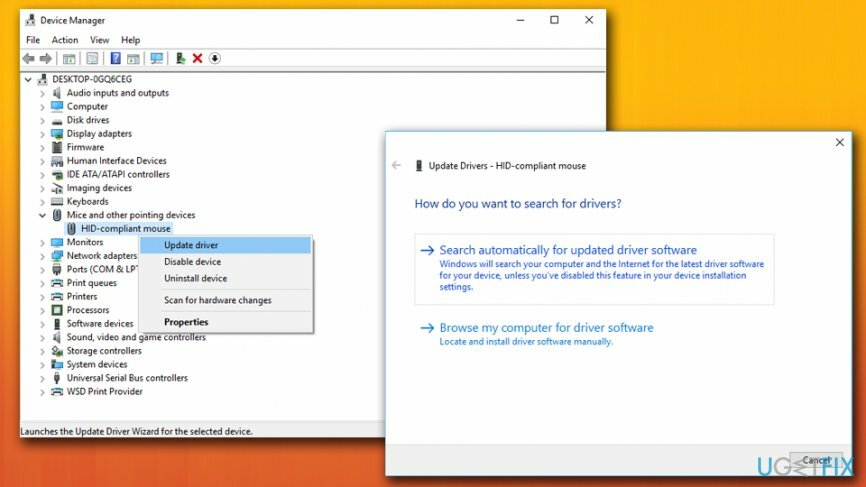
ドライバーの更新は、特に更新するデバイスが非常に多い場合、困難な作業になる可能性があります。 そのため、使用をお勧めします スマートドライバーアップデーター –このツールは、ドライバーを簡単に自動的に検出、ダウンロード、およびインストールできます。
解決策5。 システムファイルチェッカーを使用して、Windows10で右クリックが機能しない問題を修正
損傷したシステムを修復するには、ライセンス版を購入する必要があります リイメージ リイメージ.
システムファイルチェッカーは、システム内のさまざまなエラーを特定し、それらを自動的に修正するのに役立つ便利な組み込みツールです。 システムファイルチェッカーを実行するには、次の手順を実行します。
- 押す Windowsキー+ X を選択します コマンドプロンプト(管理者)
- 新しいウィンドウで、次のように入力します sfc / scannow を押して 入力
- Windowsがデバイスをスキャンするまで待ちます
- エラーが見つかった場合、Windowsはそれらを自動的に修正します
- 再起動 あなたのコンピュータ
解決策6。 最近インストールしたソフトウェアをアンインストールする
損傷したシステムを修復するには、ライセンス版を購入する必要があります リイメージ リイメージ.
新しいソフトウェアはまた、システムにいくつかの競合をもたらし、右クリックが機能しない問題を引き起こす可能性があります。 したがって、上記のいずれも機能しない場合は、最近インストールしたすべてのアプリケーションを削除します。
- タスクバーの検索ボックスに「 コントロールパネル
- クリック プログラムをアンインストールする
- 最近インストールしたプログラムを見つけて、 アンインストール
エラーを自動的に修復する
ugetfix.comチームは、ユーザーがエラーを排除するための最良の解決策を見つけるのを支援するために最善を尽くしています。 手動の修復技術に苦労したくない場合は、自動ソフトウェアを使用してください。 すべての推奨製品は、当社の専門家によってテストおよび承認されています。 エラーを修正するために使用できるツールを以下に示します。
オファー
今やれ!
修正をダウンロード幸せ
保証
今やれ!
修正をダウンロード幸せ
保証
Reimageを使用してエラーを修正できなかった場合は、サポートチームに連絡してください。 問題について知っておくべきと思われる詳細をすべてお知らせください。
この特許取得済みの修復プロセスでは、2500万のコンポーネントのデータベースを使用して、ユーザーのコンピューター上の破損または欠落したファイルを置き換えることができます。
損傷したシステムを修復するには、ライセンス版を購入する必要があります リイメージ マルウェア除去ツール。

VPNは、 ユーザーのプライバシー. Cookieなどのオンライントラッカーは、ソーシャルメディアプラットフォームやその他のWebサイトだけでなく、インターネットサービスプロバイダーや政府でも使用できます。 Webブラウザーを介して最も安全な設定を適用した場合でも、インターネットに接続されているアプリを介して追跡することができます。 さらに、Torのようなプライバシー重視のブラウザは、接続速度が低下するため、最適な選択ではありません。 あなたの究極のプライバシーのための最良の解決策は プライベートインターネットアクセス –匿名でオンラインで安全を確保します。
データ回復ソフトウェアはあなたを助けることができるオプションの1つです ファイルを回復する. ファイルを削除しても、そのファイルは空中に消えることはありません。その上に新しいデータが書き込まれない限り、ファイルはシステムに残ります。 データリカバリプロ は、ハードドライブ内の削除されたファイルの作業コピーを検索する回復ソフトウェアです。 このツールを使用すると、貴重なドキュメント、学校の仕事、個人の写真、その他の重要なファイルの紛失を防ぐことができます。